Page 1

MODE D’EMPLOI CAMERA PLONGEE CAMERA SPORT
FULL HD 1080P ETANCHE 20M TELECOMMANDE
REF. : Y-cse6
Page 2
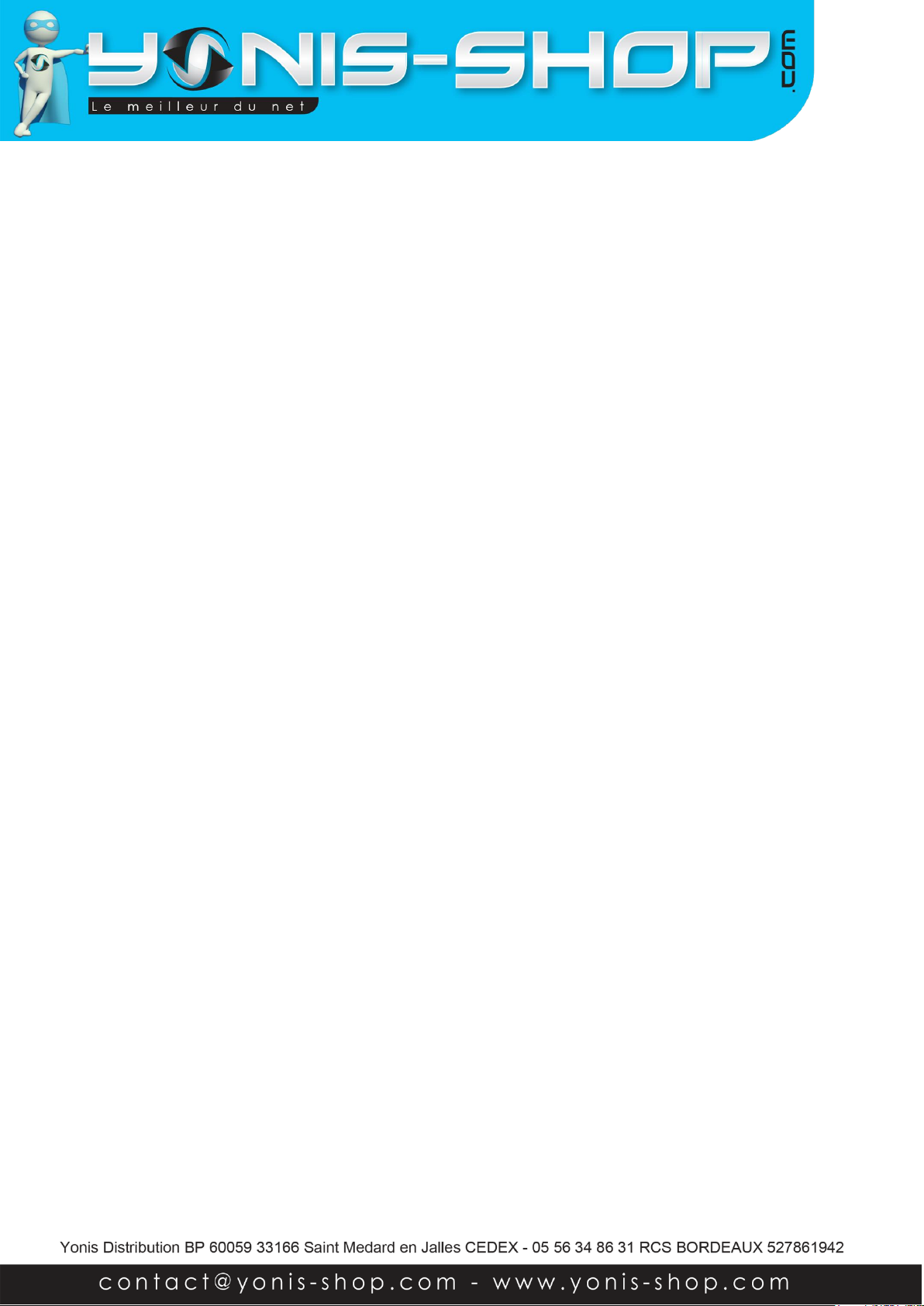
1
Nous vous remercions d’avoir commandé sur Yonis-shop.com.
Pour toutes questions relatives à cet article, nous vous invitons à nous contacter :
- Via le formulaire de contact sur www.yonis-shop.com
- Via le site de votre achat (Ebay, Amazon, Cdiscount...Etc.)
- Par mail à contact@yonis-shop.com
- Par téléphone au 05 56 34 86 31 de 10h00 à 19h00
Mode d'emploi Caméra plongée camera sport Full HD 1080P
étanche 20m Télécommande
REF. : Y-cse6
SOMMAIRE
PRÉSENTATION DE VOTRE CAMERA SPORT .................................................................................................... 2
PRÉSENTATION DE LA TELECOMMANDE ........................................................................................................... 3
INSTRUCTIONS D’UTILISATION .............................................................................................................................. 3
I - Installation de la batterie ................................................................................................................................... 3
II - Installation d’une carte mémoire .................................................................................................................... 4
III - Installer / Retirer votre caméra de son caisson étanche ........................................................................ 4
IV - Installer les fixations ........................................................................................................................................ 5
V - Enregistrements vidéo et photos .................................................................................................................. 6
VI - Lecture de vos vidéos ..................................................................................................................................... 6
VII - Visionnage de vos photos ............................................................................................................................. 7
VIII - Supprimer des fichiers .................................................................................................................................. 8
VIII - Connecter votre caméra à une télévision ................................................................................................ 9
IX - Connecter votre caméra à un ordinateur ................................................................................................. 10
X - Présentation de l’interface de votre caméra ............................................................................................. 11
A - Menu principal .............................................................................................................................................. 11
B - Réglages d’enregistrement ....................................................................................................................... 12
C - Réglages Système ....................................................................................................................................... 17
Page 3
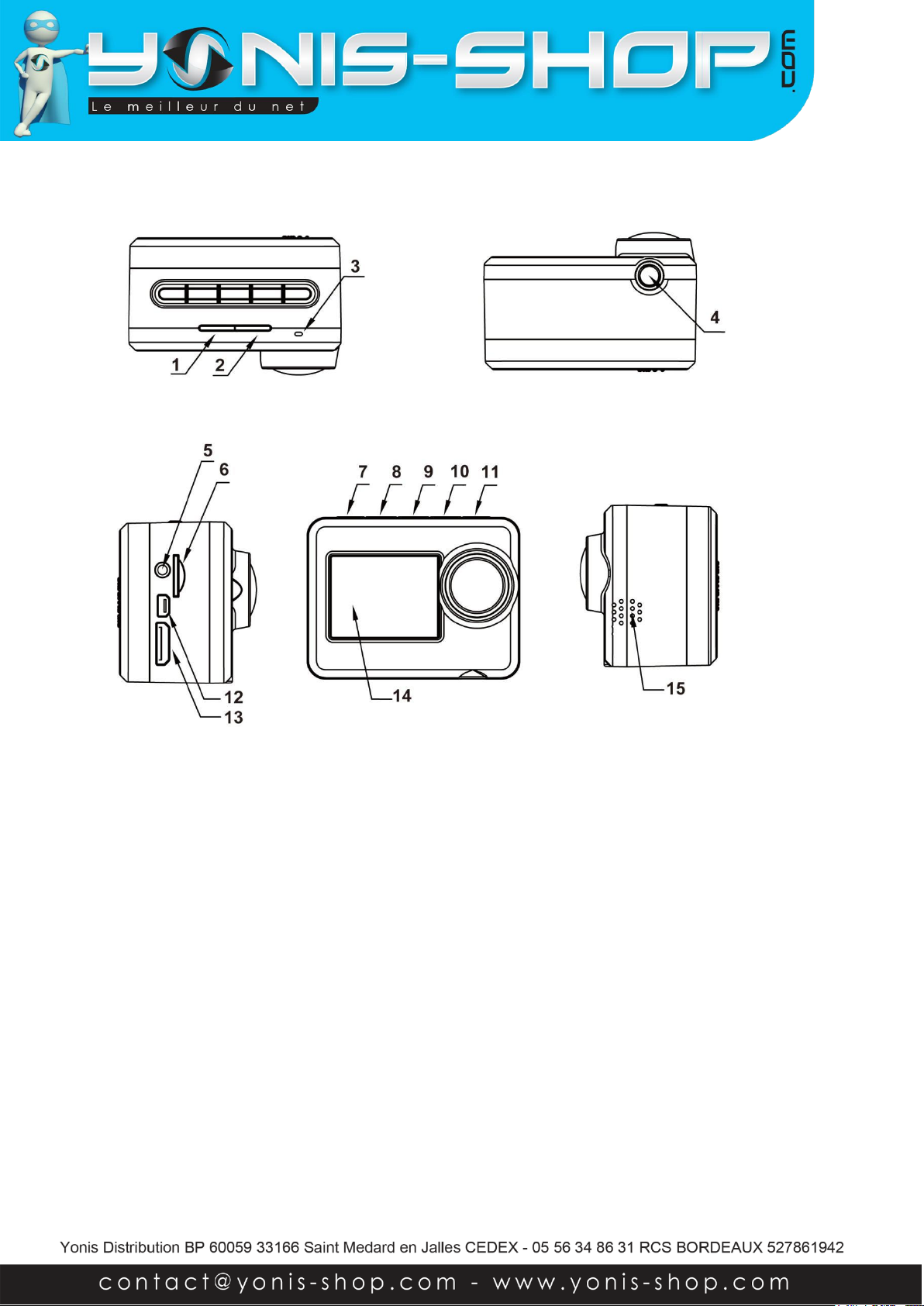
PRÉSENTATION DE VOTRE CAMERA SPORT
2
1. Témoin d’enregistrement vidéo (rouge) 10. Bas // Zoom - // appairage
télécommande
2. Témoin d’alimentation (rouge) 11. Marche/Arrêt // capture photo
Témoin de chargement (vert)
3. Micro 12. Port USB
4. Trou de vis du trépied 13. Port HDMI
5. Sortie audio 14. Ecran TFT LCD
6. Slot carte mémoire Micro-SD 15. Haut-parleur
7. Déclencheur vidéo // OK
8. Haut // Zoom +
9. bouton Menu
Page 4
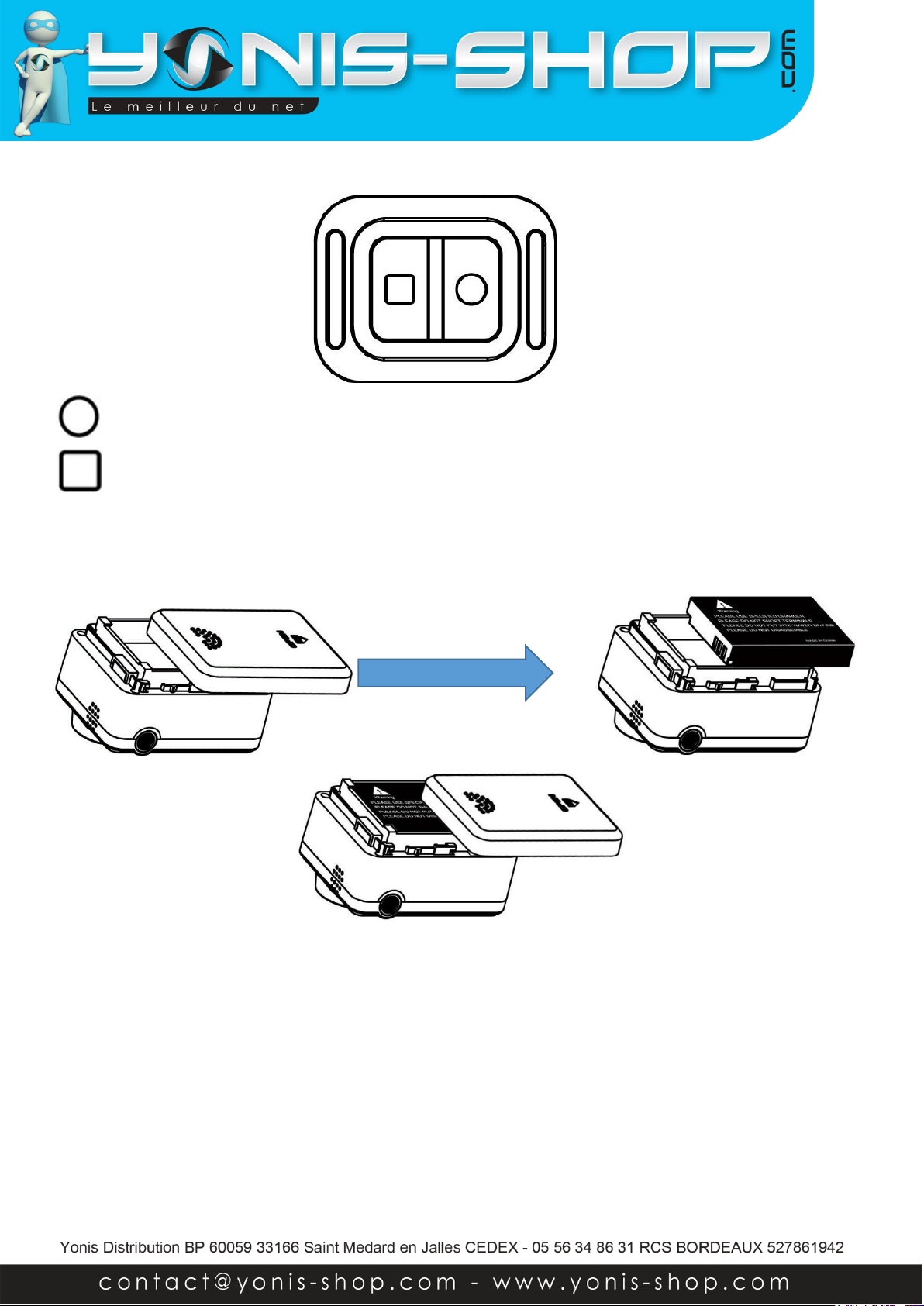
PRÉSENTATION DE LA TELECOMMANDE
Permet de déclencher l’enregistrement vidéo seulement lorsque la caméra est allumée.
Permet d’éteindre directement la caméra ou d’arrêter l’enregistrement vidéo.
3
INSTRUCTIONS D’UTILISATION
I - Installation de la batterie
Lors de votre première utilisation, il vous faudra recharger votre caméra durant au moins 3 heures sur un
port USB d’un ordinateur allumé. Il vous suffira de vous munir du câble USB - Mini USB fourni dans le pack
et de connecter votre caméra. Nous vous conseillons de la laisser charger sans y toucher afin que la première
charge soit optimale.
Vous avez également la possibilité de recharger la batterie via une prise secteur et son socle de chargement
fourni dans le pack de votre caméra.
Page 5
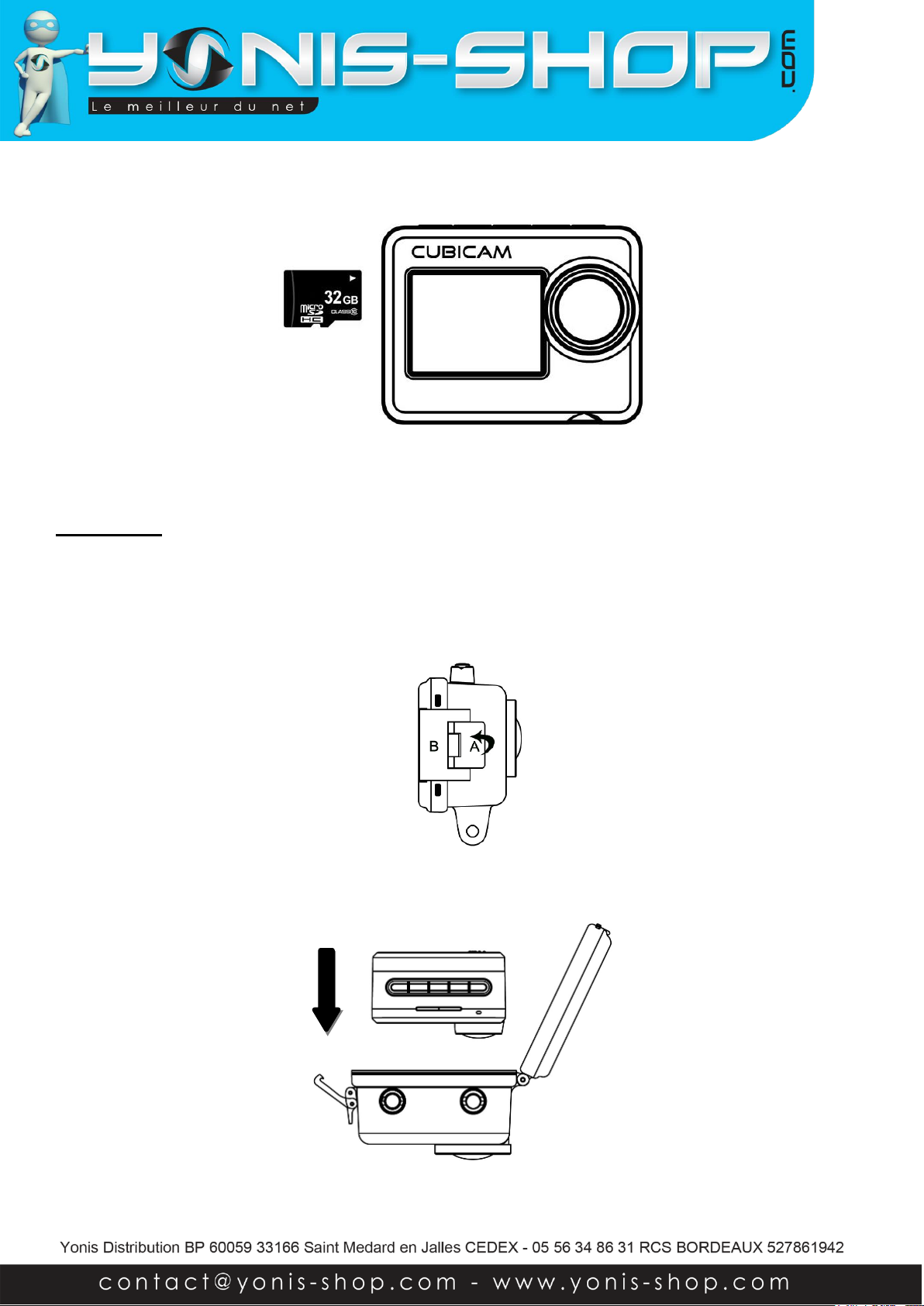
4
II - Installation d’une carte mémoire
Veuillez installer carte mémoire selon le schéma suivant :
Votre caméra supporte des cartes Micro SD allant de 1 Go à 32 Go maximum. Nous vous
conseillons également de formater votre carte Micro SD avant insertion dans votre caméra.
ATTENTION : Il est primordial d’insérer une carte Micro SD dans la caméra pour que celle-ci
soit totalement opérationnelle !
III - Installer / Retirer votre caméra de son caisson étanche
Comme l’indique la flèche dans le schéma ci-dessous, tirez sur la pièce "A", le crochet "B" se
débloquera automatiquement au même moment.
Placez la caméra dans le caisson étanche dans le sens indiqué :
Page 6
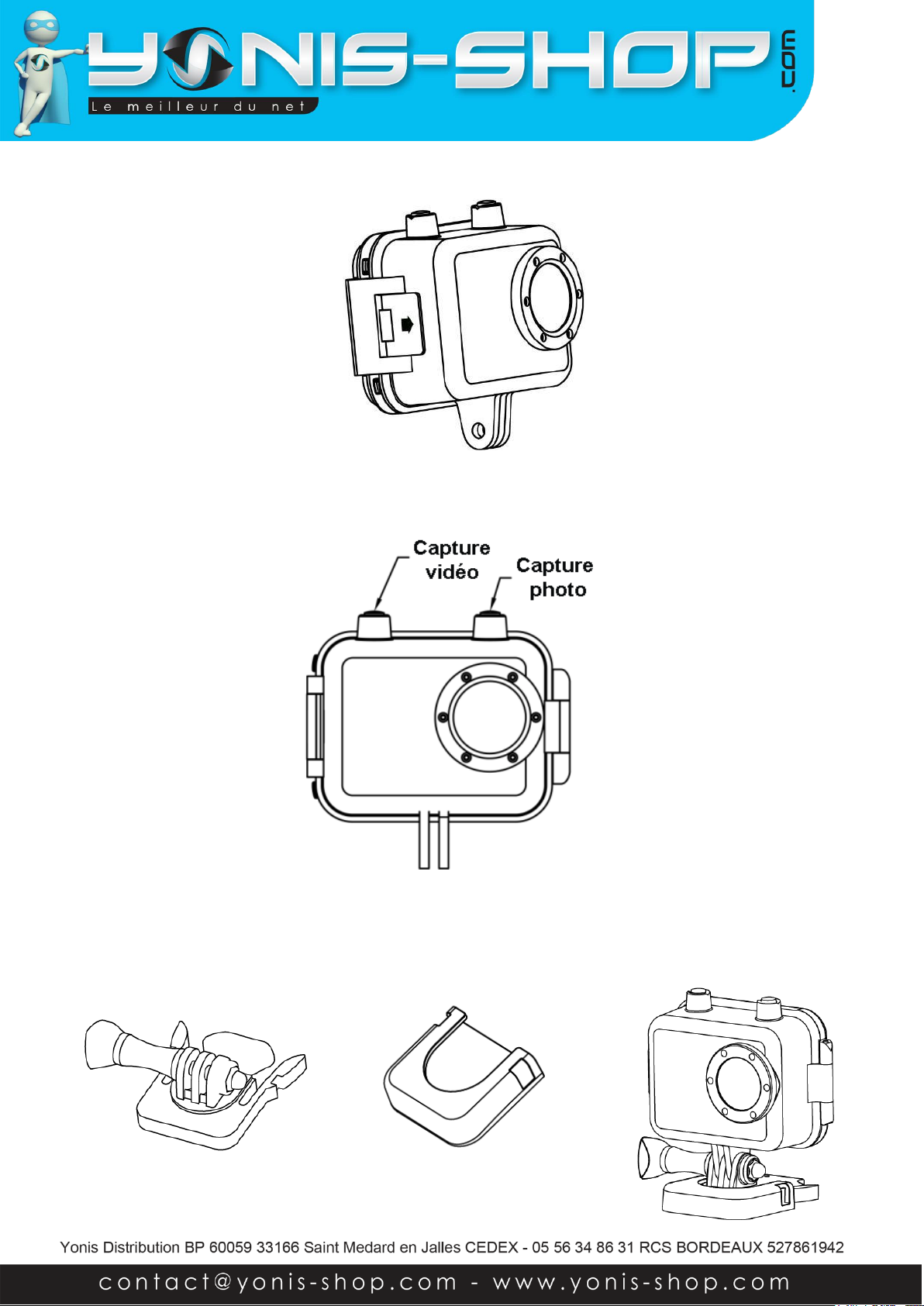
Refermez le clapet. Refermez le crochet "B" dans un premier temps, ensuite appuyez sur le crochet "A"
pour verrouiller le caisson.
5
IV - Installer les fixations
Veuillez choisir les fixations adéquates pour finir l’installation selon les différentes utilisations.
+ =
Page 7

6
V - Enregistrements vidéo et photos
1. Appuyez sur le bouton Marche/Arrêt pour allumer la caméra, appuyez sur le bouton déclencheur pour
commencer l’enregistrement vidéo, un point rouge clignotera à l’écran pendant la durée de l’enregistrement
(photo ci-dessous) :
Appuyez sur les boutons " <" et " >" pour zoomer, appuyez sur le bouton déclencheur une nouvelle fois
pour arrêter l’enregistrement vidéo, la séquence sera automatiquement enregistrée sur la carte Micro SD
insérée dans votre caméra.
2. Lorsque la caméra est allumée, appuyez sur le bouton POWER pour prendre une photo. L’icône de
l’appareil photo dans le coin supérieur gauche clignotera en rouge pendant la capture de la photo. Appuyez
sur " <" et ">" pour zoomer.
Votre caméra dispose du mode retardateur et le mode rafale, veuillez-vous rendre à la page 32 pour plus
d’informations sur le paramétrage et le fonctionnement.
VI - Lecture de vos vidéos
Appuyez sur le bouton MENU pour entrer dans le menu principal de la camera, utilisez les boutons " < " et
">" pour sélectionner le dossier vidéo, le nombre de vidéos apparaîtra alors dans le coin supérieur gauche.
Page 8

Appuyez sur le bouton déclencheur pour entrer dans le dossier, les vignettes des vidéos apparaitront
comme sur l’image suivante :
Appuyez sur "<" et ">" pour choisir la vidéo, appuyez sur le bouton déclencheur pour confirmer, appuyez
encore une fois pour lancer la lecture de la vidéo.
7
VII - Visionnage de vos photos
Appuyez sur le bouton MENU pour entrer dans le menu principal, utilisez les flèches "<" et ">" pour
sélectionner le dossier de la photo, le nombre de photos apparaitra alors au-dessus du dossier.
Page 9

8
Appuyez sur le bouton REC pour entrer dans le dossier de la photo, les vignettes des photos apparaitront
comme sur l’image suivante :
Appuyez sur "<" et ">" pour choisir la photo, appuyez sur REC pour confirmer, utilisez les flèches "<" et ">"
pour rechercher d’autres photos.
VIII - Supprimer des fichiers
Appuyez longuement sur le bouton MENU lorsque vous êtes dans la fenêtre de lecture vidéo ou
recherche de photos, une option « supprimer » apparaîtra alors à l’écran.
Utilisez les boutons "<" et ">" pour effectuer les changements : No:Annuler l’opération en cours et quitter.
Yes:Confirmer la suppression du fichier sélectionné et quitter.
ALL:Confirmer la suppression de tous les fichiers présents sur la carte Micro SD.
Il vous suffira de presser le bouton déclencheur pour valider votre choix.
Attention:
Les fichiers ne pourront être récupérés après suppression, Nous vous recommandons d’effectuer une
copie des fichiers sur votre ordinateur avant de procéder à cette opération.
Page 10

9
VIII - Connecter votre caméra à une télévision
Vous avez la possibilité de connecter votre caméra à un poste de télévision afin de revoir vos photos et
vidéos réalisées avec cette dernière.
Il existe deux possibilités de connexion à votre téléviseur, en AV via le câble RCA ou en HDMI via un câble
Mini HDMI (Non fourni, en vente sur notre boutique high-tech).
1. USB-RCA Connecter le câble à la TV (en sortie/output)
Vous trouverez ce câble dans les accessoires contenu dans la boîte, connectez le côté USB à la caméra et
l’embout RCA à la TV (Jaune pour la Video, Blanc pour l’Audio)
2. HDMI (Câble non fourni)
Connectez le câble à la TV sur un port HDMI libre, puis insérez le connecteur de type Mini HDMI dans la
caméra.
Pour lancer la lecture vidéo ou le visionnage de photos, il vous suffit de p
HDMI, puis de démarrer la caméra.
Ensuite, appuyez sur le bouton MENU pour entrer dans le menu principal, utilisez les flèches " < " et ">"
pour choisir la vidéo ou le dossier de photo. Le bouton
dans le dossier.
Enfin, les flèches " <" et ">" permettent de choisir le fichier à lire. Appuyez une première fois sur le bouton
déclencheur pour confirmer votre choix, et une seconde fois pour lancer la lecture du fichier.
Déclencheur permet de valider le choix et d’entrer
assez votre TV en mode AV ou
Page 11

10
IX - Connecter votre caméra à un ordinateur
Branchez votre caméra à l’ordinateur à l’aide du câble USB fourni dans le pack. Il vous permettra de
transférer des données, de charger votre appareil.
Démarrer votre caméra après l’avoir connectée à l’ordinateur, l’écran affichera alors “ USB connected”
comme sur l’image ci-dessous, ce qui signifie que la caméra est bien connectée.
Votre caméra apparaîtra sous la forme de disque amovible qui sera présent dans le dossier “ Ordinateur ”.
Il vous suffira d’ouvrir ce disque amovible pour copier ou lire les fichiers présents sur la carte mémoire.
Pour une lecture optimale, nous vous conseillons d’utiliser le logiciel de lecture VLC (Disponible
gratuitement sur internet) et surtout de copier - coller vos vidéos sur le bureau de votre ordinateur afin
d’éviter toute saccade lors de la lecture de ces dernières.
Page 12

1920x1080
Résolution vidéo
Enregistrement vidéo
28000M
Espace mémoire restant
Prise de photo
15:33:24
Temps restant
d’enregistrement
Prise continue
2010/09/21
Année / Mois / Jour
Carte mémoire
04:27:48
Heure système
Batterie
X - Présentation de l’interface de votre caméra
Votre caméra dispose d’un écran LCD afin de régler les paramètres vidéo, photo ou encore revoir vos
enregistrements. Au travers de cette partie, nous allons vous présenter cette interface et les différents
réglages disponibles.
Ecran de démarrage de votre caméra
Icônes présentes sur l’écran :
11
A - Menu principal
Pour accéder au menu principal de votre caméra, il vous suffit d’appuyer sur le bouton menu lorsque votre
caméra est allumée et qu’elle ne réalise pas d’enregistrement vidéo. Vous arriverez alors à l’interface
suivante :
Page 13

12
Dossier vidéo
Dossier photo
Si des fichiers sont disponibles dans l’un de ces dossiers vous verrez affiché dans le coin en haut à gauche
le nombre de fichier dans chaque dossier.
Réglage vidéo
Réglage système
B - Réglages d’enregistrement
Appuyez sur le bouton MENU pour entrer dans le menu principal, sélectionnez ensuite l’icône réglages
vidéo avec les flèches et validez à l’aide du bouton déclencheur.
Page 14
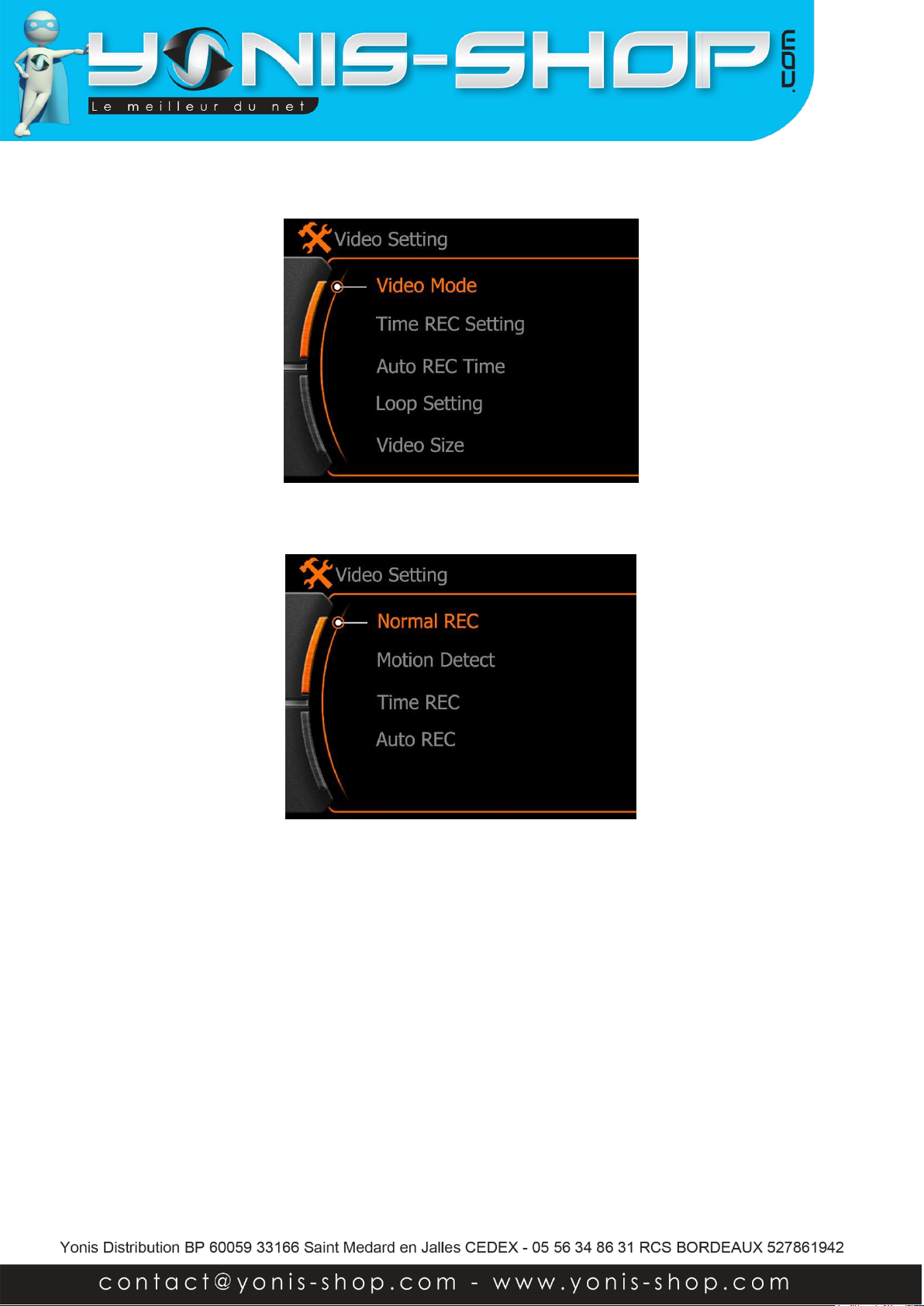
Les paramètres d’enregistrement vidéo seront affichés comme ci-dessous :
1 - Video Mode
13
a. Normal REC : Ceci signifie que la camera commencera l’enregistrement suite à un appui sur le bouton
déclencheur, pour stopper l’enregistrement il vous suffira d’appuyer une nouvelle fois sur ce bouton. La
vidéo sera sauvegardée.
b. Motion detect : Ce mode vous permettra de débuter un enregistrement dès que la caméra détectera un
mouvement. La caméra continuera par la suite à filmer jusqu’à ce qu’il n’y ait plus de mouvements.
Attention : Le mode détection de mouvement ne se déclenchera que 10 secondes après le premier
réglage. L’enregistrement initial durera une minute. Puis toutes les 30 secondes, si la camera détecte un
mouvement, l’enregistrement continuera pour 30 secondes supplémentaires et ainsi de suite jusqu’à ce
que la camera soit déchargée ou que la carte Micro SD ne possède plus d’espace de stockage.
Page 15

14
c. Time REC: Ce mode vous permet de régler une heure à laquelle débuter l’enregistrement
automatiquement.
La couleur rouge (surlignage) signifie que c’est cette option qui est actuellement sélectionnée. Utilisez les
flèches pour modifier chaque donnée puis appuyez sur le bouton déclencheur pour valider votre choix.
Une fois arrivé à la fin d’une ligne, utilisez de nouveau les flèches pour naviguer entre les lignes. Chaque
ligne est une date à laquelle un enregistrement débutera automatiquement. Vous pourrez régler les durées
des enregistrements.
Exemple:
2011: Année, 03: Mois, 28: Jour, 18: Heure, 08: Minute, 25: Durée de l’enregistrement
Toute la ligne deviendra verte une fois que vous aurez fini de la paramétrer. Elle sera blanche si la date
d’enregistrement est déjà révolue. Aucun enregistrement ne débutera si la ligne est blanche. La durée
maximale d’un enregistrement dans ce mode est de 99 minutes.
d. Auto REC : La camera débutera automatiquement l’enregistrement dès qu’elle sera allumée. Une fois
que l’option « Auto REC » est sélectionnée, il vous faudra sélectionner un délai dans le menu « Auto REC
time » comme ci-dessous:
Page 16

15
Résolution
Nombre d’images
Ratio
1920x1080
Full HD 1080P
30FPS
16:9
1440x1080
Full HD1080P
30FPS
4:3
1280x720
HD 720P
60FPS
16:9
1280x720
HD 720P
30FPS
16:9
OFF:Pas activé.
10 Seconds:La camera débutera de filmer 10 secondes après le démarrage de la caméra (ou du
véhicule).
20 Seconds:La camera débutera de filmer 20 secondes après le démarrage de la caméra (ou du
véhicule).
1 Minute:La camera débutera de filmer 1 minute après le démarrage de la caméra (ou du véhicule).
2 - Loop recording
Votre caméra dispose d’une fonction enregistrement en boucle. C’est-à-dire qu’elle réalisera des
séquences vidéo d’un certain temps si vous le désirer et ce dans le but de prévenir toute panne de
batterie et perte de données intempestives.
4 durées vous seront proposées ainsi que la possibilité de désactiver cette fonction
d’enregistrement en boucle :
- OFF : L’enregistrement en boucle n’est pas activé
- 1 Minute: séquences vidéo d’1 minute
- 5 Minutes: séquences vidéo de 5 minutes
- 15 Minutes : séquences vidéo de 15 minutes
- 25 minutes : séquences vidéo de 25 minutes
Attention : L’enregistrement en boucle ne fonctionnera qu’avec les modes d’enregistrement
« Classique » et « Auto REC ».
3 - Video size (Résolution vidéo)
Votre caméra dispose de différentes résolutions d’enregistrements. Il est important de noter que
plus la résolution sera élevée, plus la consommation de batterie ainsi que l’espace de stockage
occupé par vos fichiers seront conséquents.
Voici un tableau récapitulatif des résolutions disponibles sur votre caméra :
Page 17

848x480
QVGA
60FPS
4:3
4 - REC Content
Dans ce menu, vous aurez la possibilité d’activer ou de désactiver le microphone lors de vos
enregistrements vidéo.
16
AV : Audio & video ; le microphone est activé.
Video : Le microphone est désactivé.
Sélectionnez l’option désirée et ensuite appuyez sur le bouton déclencheur pour valider votre
choix.
5 - Time stamp
Cette option vous permettra d’activer (Enable) ou de désactiver (Disable) l’horodatage de vos
photos et vidéos réalisées avec votre caméra.
6 - Photo Size
Dans cette option vous pourrez facilement sélectionner la résolution des photos prises par votre
caméra. Trois résolutions seront disponibles, sélectionnez la résolution désirée et validez ensuite
avec le bouton déclencheur de votre caméra.
7 - Continuous Shot
Cette option permet d’activer le mode rafale de votre caméra pour la prise de photo. Il vous suffira
de choisir le nombre de photo que vous souhaitez que votre caméra prenne en un coup pour
activer le mode rafale. Pour le désactiver sélectionnez simplement la valeur « OFF ».
Page 18

17
8 - Self Timer
Cette option permet de lancer la prise de photo toutes les 10 secondes sans interruptions. Il vous
suffit de vous rendre sur cette option et de presser une fois le bouton Marche/Arrêt. La caméra
capturera des photos toutes les 10 secondes. Pour stopper cette prise de photo, sélectionnez la
valeur OFF. Vous pourrez ainsi reprendre des photos comme bon vous semble.
C - Réglages Système
Pour accéder aux réglages systèmes, appuyez sur MENU, utilisez ensuite les flèches et le bouton déclencheur pour
choisir l’onglet paramètres du système
1 - Language
Vous pourrez régler la langue de votre caméra, sélectionnez la langue désirée et validez avec le
bouton déclencheur.
2 - Date
Ici, vous pourrez régler la date de votre caméra.
La couleur rouge (surlignage) signifie que c’est cette option qui est actuellement sélectionnée.
Utilisez les flèches pour modifier chaque donnée puis appuyez sur le bouton Déclencheur pour
valider votre choix. Le format est le suivant : ANNEE - MOIS - JOUR.
Page 19

18
3 - Time
Même chose que pour la date mais cette fois-ci vous pourrez régler l’heure sur votre caméra.
4 - Image Flip
Cette option vous permet de réaliser une rotation (Flip) de l’image ou mettre l’image normale
(Regular).
5 - Light Frequency
Ici, vous réglerez la fréquence lumineuse de votre caméra. Vous aurez le choix entre 50 Hz et 60
Hz. Nous vous conseillons de passer cette fréquence sur la valeur 60 Hz pour une utilisation
extérieure de votre caméra.
6 - Auto power OFF
Dans ce réglage vous pourrez définir un laps de temps sans activité ou action de votre part après
lequel votre caméra s’éteindra automatiquement. Si vous indiquez la valeur OFF, votre caméra ne
s’éteindra jamais seule sauf si sa batterie arriverait à 0%.
7 - Auto Screen OFF
Même chose que pour l’extinction automatique vue précédemment sauf que cette fois cela
concerne uniquement l’écran de votre caméra. Cette fonction est une mise en veille de l’écran
mais votre caméra continuera quant à elle à fonctionner et filmer.
8 - Volume
Vous pourrez régler le volume du haut-parleur de votre caméra. Ce haut-parleur vous permettra
de profiter du son de vos vidéos lorsque vous les visionnerez directement sur la caméra.
9 - Formatting
Cette option vous permettra de formater votre carte Micro SD préalablement insérée dans la
caméra. Cette action de formatage aura pour effet de supprimer TOUS les fichiers présents sur la
carte. Elle est à utiliser avec précaution car elle est irréversible !
10 - SD Info
Cette option reprendra l’espace de stockage dispo sur votre carte micro SD (Free) et l’espace de
stockage occupé par vos photos et vidéos que vous aurez réalisées (Used).
11 - Reset
Cette option permet de remettre votre caméra à sa configuration de sortie d’usine. Cette action
aura pour effet de remettre à leurs valeurs d’usine TOUS les paramètres de votre caméra. Elle est
à utiliser avec précautions car cette action est irréversible !
